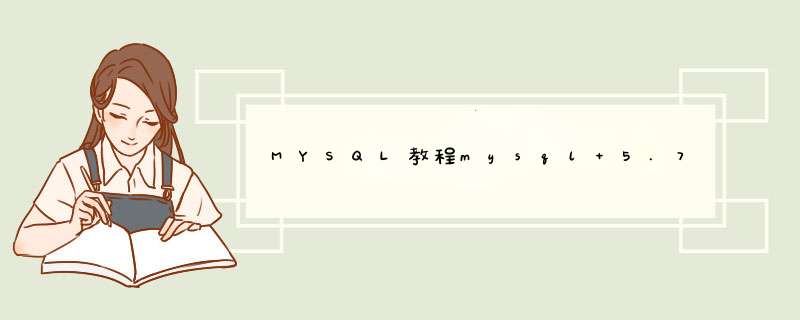
《MysqL教程MysqL 5.7.17 安装配置方法图文教程(windows)》要点:
本文介绍了MysqL教程MysqL 5.7.17 安装配置方法图文教程(windows),希望对您有用。如果有疑问,可以联系我们。
MysqL数据库一、下载软件
MysqL数据库1. 进入MysqL官网,登陆自己的Oracle账号(没有账号的自己注册一个),下载MysqL-5.7.17,下载地址:http://dev.MysqL.com/downloads/MysqL/
MysqL数据库2.将下载好的文件解压到指定目录,解压在E:/MysqL-5.7.17-winx64
MysqL数据库二、安装过程
MysqL数据库1.首先配置环境变量path,将E:/MysqL-5.7.17-winx64/bin配置到自己的path中
MysqL数据库环境变量
MysqL_HOME===================E:/MysqL-5.7.17
Path =========================%MysqL_HOME%/bin;
MysqL数据库2.在解压路径下复制my-default.ini,修改名称为my.ini如下图所示
MysqL数据库
MysqL数据库3.打开文件my.ini,添加内容如下:
MysqL数据库#########################################################
MysqL数据库[clIEnt]
default-character-set=utf8
[MysqLd]
basedir=E:/MysqL-5.7.17
datadir=E:/MysqL-5.7.17/data
port = 3306
character-set-server=utf8
MysqL数据库#########################################################
MysqL数据库4.然后将my.ini文件放到bin目录下(一开始我是放在根目录下的,到后面初始化data文件夹的时候一直初始化不了)
MysqL数据库三、初始化数据库、配置相关信息
MysqL数据库1.以管理员身份运行windows 命令行(特别提醒:WIN7及WIN7以上版本系统这里一定要用管理员身份,不然后续 *** 作会出错)
MysqL数据库2. 进入MysqL的解压缩目录 D:/MysqL-5.7.15-winx64/bin(提醒:此处需要进入bin目录,否则后续 *** 作会出现错误)
MysqL数据库3.注册MysqL服务,运行命令:MysqLd --install MysqL
MysqL数据库如果出现:"Service successfully installed.“提示,证明成功安装MysqL服务
MysqL数据库4.初始化data目录
MysqL数据库输入命令:MysqLd --initialize-insecure (生成无暗码的root用户)
MysqL数据库此时在MysqL文件夹下会生成一个data文件夹,里面有些文件夹和文件,这样就表明初始化成功了
MysqL数据库5.初始化完成后启动MysqL服
MysqL数据库输入命令:net start MysqL
MysqL数据库出现MysqL服务已经启动成功就表示OK
MysqL数据库6.设置暗码
MysqL数据库MysqLadmin -u root password 暗码
MysqL数据库7.开始使用MysqL
MysqL数据库输入命令:MysqL -u root -p
MysqL数据库然后输入刚才设置的暗码
MysqL数据库四、移除
MysqL数据库1.如果是移除已安装好正在使用的MysqL,则需要先在cmd里面进入到MysqL解压目录下的bin目录下,命令行中输入net stop MysqL关闭MysqL服务,然后运行命令 MysqLd --remove
MysqL数据库精彩专题分享:MysqL不同版本安装教程 MysqL5.7各版本安装教程 MysqL5.6各版本安装教程
MysqL数据库以上就是本文的全部内容,希望对大家的学习有所赞助,也希望大家多多支持内存溢出PHP.
欢迎参与《MysqL教程MysqL 5.7.17 安装配置方法图文教程(windows)》讨论,分享您的想法,内存溢出 jb51.cc为您提供专业教程。
总结以上是内存溢出为你收集整理的MYSQL教程mysql 5.7.17 安装配置方法图文教程(windows)全部内容,希望文章能够帮你解决MYSQL教程mysql 5.7.17 安装配置方法图文教程(windows)所遇到的程序开发问题。
如果觉得内存溢出网站内容还不错,欢迎将内存溢出网站推荐给程序员好友。
欢迎分享,转载请注明来源:内存溢出

 微信扫一扫
微信扫一扫
 支付宝扫一扫
支付宝扫一扫
评论列表(0条)